Hét módon újraindítani kereső
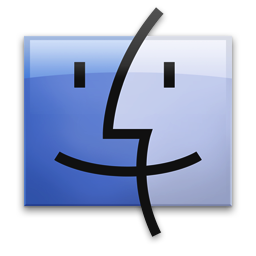
Sok a „Terminal hack”, mellyel hozzá, távolítsa el vagy módosítsa az alapértelmezett tervezési vagy rendszer működését újra kell indítani a Finder (ugyanezekre a változtatások életbe léptetéséhez). Ebben a kis cikkben fogok beszélni minden módon tudok erőt újra a Finder - egy szabványos fájl böngésző Mac OS X-től gyors nem túl sok.
Bármelyik alábbi módszerek ugyanazt a funkciót látja -, hogy indítsa újra a Finder. Így használhatja egyetlen mód a saját belátása szerint.
- 1. lépés az Alkalmazások mappa → Utilities, és futtassa a Terminal alkalmazást. A Terminal futtatni a parancsot, hogy erőt újraindul kereső.
- 2. lépés az Apple menüben () → Force Quit ... A „Force Quit Programs” ablakban válassza ki a kereső és nyomja meg a gombot újraindítása. Ha Finder lefagy, akkor az ablak „Force Quit Program” lehívhatók billentyűkombináció segítségével Cmd ⌘ + Alt + Esc ⌥.
- 3 gombokat a billentyűzeten azt a Ctrl + Alt ^ ⌥, és nem hagyta őket, kattintson a ikonra Finder a Dock. A pop-up menüből válassza ki a tételt „Restart” (az utolsó opció).
- 4. Az eljárás hasonló az előzőhöz: mi nyomja a billentyűzeten az Alt ⌥ gombot, és tartsa kattintson a Finder ikonra a Dock. tartsa nyomva az egérgombot ... Miután egy-két pillanat, „jön ki” menüben. A menüben válassza ki az elemet a „Restart”.
- 5. lépés az Alkalmazások mappa → Utilities, és futtassa a segédprogramot monitoring rendszer. Váltás lap „CPU” és a „Memory” a listán az a folyamat, a „Finder”, kattintson rá, majd kattintson a gombra „Force befejezni a folyamatot.”
- 6 „logout” - arra a következtetésre jut a felhasználói munkamenet és jelentkezzen be újra.
- 7 És az utolsó lehetőség, amely kivédi szinte minden helyzetben - a számítógép újraindítására;)
Tetszik? Ossza meg ezt a barátaiddal!
Egy másik módja: Hit Alt ⌥ (aka Option ⌥ régebbi Mac), és kattintson a Finder ikonra. Csak ne engedd el az egér gombot, és várja meg a menü jön ki. Lesz „Restart”.
Ja, nem tudom, lesz akar adni egy megjegyzés. Köszönjük!
burkolat Niar
Javítás a harmadik bekezdésben - csak lehetőség, ellenőrzés nélkül.
Lion nevezetesen Control + Option + kattintás;)
burkolat Hirurg

Mindegyik eszköz a boltban jött létre az Apple mérnökei az Apple eszközöket. Reméljük, hogy a munkát ezekkel a „műalkotások”, és máris inspirálta, hogy valami újat.
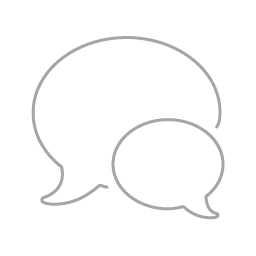
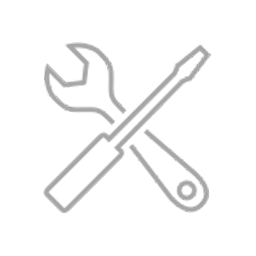
Ha elromlott minden Apple eszköz, készek vagyunk, hogy gyorsan és pontosan legyőzni őt. Csak kap tanácsot frissítéseket és a tervezett karbantartása hogy biztosítsa a tartós és hibamentes működését. Kérjük, küldje el kérelmek javítás és karbantartás.